m6 дёӘеҖјеҫ—еёёй©» MacBook зҠ¶жҖҒж Ҹзҡ„ AppпјҢжҖ»жңү 1 ж¬ҫйҖӮеҗҲдҪ ( дёү )
CleanMyMac еҸҜи°“дә«иӘүзӣӣеҗҚпјҢйҷӨдәҶеёёиў«еҗ„еӨ§еӘ’дҪ“иҜ„дёә Mac еҝ…еӨҮеә”з”ЁпјҢ2020 е№ҙиҝҳиҺ·еҫ—дәҶ iF и®ҫи®ЎеҘ–пјҢе°Ҷе№іе№іж— еҘҮзҡ„з”өи„‘жё…зҗҶе·Ҙе…·пјҢи®ҫи®Ўеҫ—з®ҖеҚ•дјҳйӣ…еҸҲжҳ“з”ЁгҖӮ
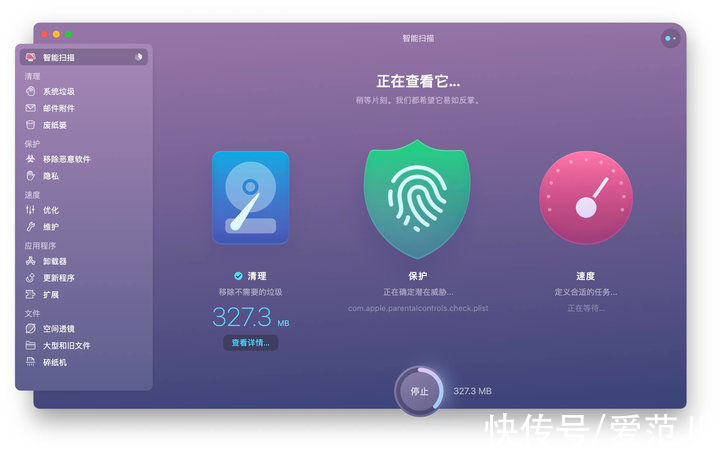
ж–Үз« жҸ’еӣҫ
ж•ҙзҗҶз”өи„‘еӯҳеӮЁз©әй—ҙж—¶пјҢеңЁдј—еӨҡз№ҒжқӮзҡ„з”өи„‘ж–Ү件дёӯеҫҖеҫҖдјҡдёҚзҹҘйҒ“е“Әдәӣж–Ү件еҸҜд»ҘеҲ пјҢе“Әдәӣзі»з»ҹж–Ү件жҲ–иҖ…ж•°жҚ®ж–Ү件дёҚиғҪеҲ пјҢдёҚиҝҮ CleanMyMac ж—©е°ұеҜ№жӯӨеҫ—еҝғеә”жүӢпјҢиҮӘеҠЁжё…зҗҶеҸҜд»ҘиҜҶеҲ«еҮәдёӨиҖ…пјҢдҪ еҸӘйңҖе°ҶдёҚиҰҒзҡ„ж–Ү件дёҖй”®еҲ йҷӨеҚіеҸҜгҖӮ
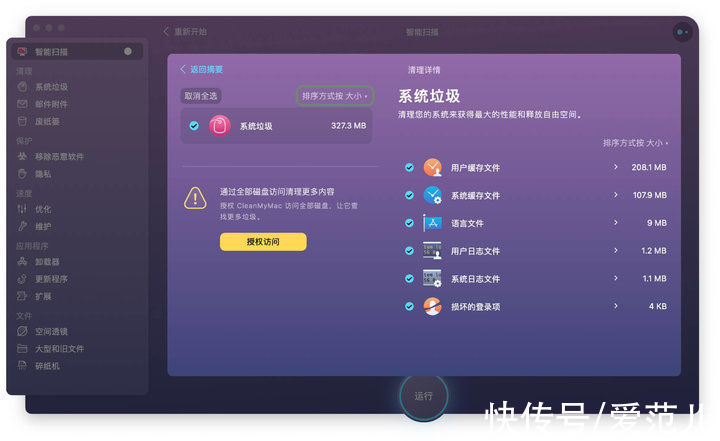
ж–Үз« жҸ’еӣҫ
жңүдәҶе®ғпјҢеҚідҫҝжҳҜгҖҢиҖҒејұз—…ж®ӢгҖҚзҡ„ Mac д№ҹиҝҳиғҪеҶҚжҲҳдёүе№ҙгҖӮ
MagnetпјҡдёҖй”®еҲҶеұҸпјҢзӘ—еҸЈдёҚеҮҢд№ұеҪ“з№ҒеӨҚзҡ„зӘ—еҸЈеҚ жҚ®жЎҢйқўпјҢзӘ—еҸЈеҲҮжҚўеҲ°жүӢжҢҮй•ҝиҢ§пјҢMagnet з»ҷдәҶдёҖзүҮе–ҳжҒҜзҡ„з©әй—ҙпјҡжӢ–еҠЁзӘ—еҸЈиҮіиҫ№зјҳеҚіеҸҜжҢүз…§жҢҮе®ҡеӨ§е°Ҹеұ•зӨәгҖӮ
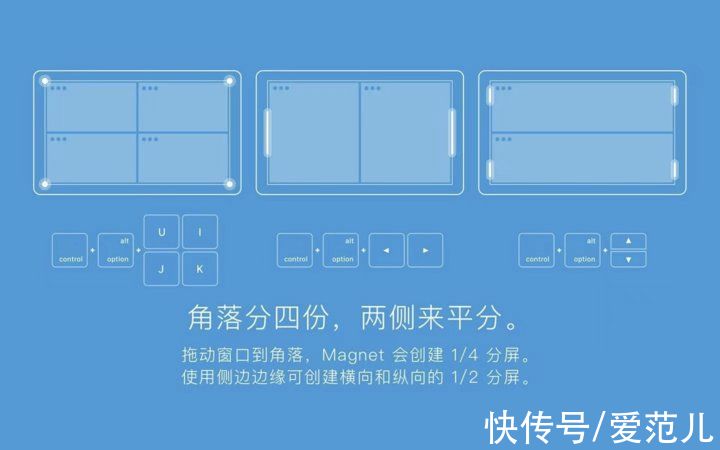
ж–Үз« жҸ’еӣҫ
еҲҶеұҸе®ҢжҲҗеҗҺпјҢзӮ№еҮ»иҸңеҚ•ж ҸеҸҜзӣҙжҺҘи°ғз”ЁгҖӮ
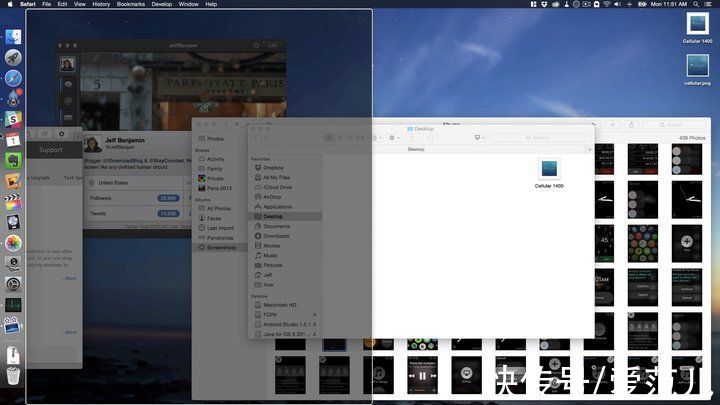
ж–Үз« жҸ’еӣҫ
жңүдәҶиҝҷеҮ дёӘеёёй©»д»»еҠЎж Ҹзҡ„е°Ҹе·Ҙе…·пјҢи®©ејҖжңәж—¶е№ёзҰҸж„ҹе’Ңж•ҲзҺҮж„ҹз»ҹз»ҹйғҪжңүдәҶгҖӮеҰӮжһңдҪ жңүе…¶д»–ејҖжңәе°ұжғіи§ҒеҲ°зҡ„ appпјҢиҝҳеҸҜд»ҘйҖҡиҝҮд»ҘдёӢж–№жі•иҮӘиЎҢи®ҫзҪ®гҖҢејҖжңәеҗҜеҠЁгҖҚпјҡ
- еңЁзЁӢеәҸеқһдёӯи®ҫзҪ®пјҡеҜ№жҳҫзӨәеңЁзЁӢеәҸеқһдёӯзҡ„ app еӣҫж ҮзӮ№еҮ»еҸій”® вҖ“ йҖүйЎ№ вҖ“ зҷ»еҪ•ж—¶жү“ејҖпјӣ
- еңЁиҪҜ件еҒҸеҘҪдёӯжӣҙж”№пјҡеҗ„дёӘиҪҜ件зЁҚжңүе·®ејӮпјҢж•ҙдҪ“жөҒзЁӢзұ»дјјгҖӮд»Ҙ Bartender 4 дёәдҫӢпјҢиҝӣе…Ҙ GeneralпјҢеӢҫйҖү Launch Bartender at loginгҖӮ
- еңЁзі»з»ҹеҒҸеҘҪдёӯи®ҫзҪ®пјҡиҝӣе…Ҙзі»з»ҹеҒҸеҘҪи®ҫзҪ® вҖ“ з”ЁжҲ·дёҺзҫӨз»„ вҖ“ зҷ»еҪ•йЎ№ вҖ“ зӮ№еҮ»гҖҢ+гҖҚеҸ·ж·»еҠ жғіиҰҒиҮӘеҠЁжү“ејҖзҡ„ app еҚіеҸҜпјҢеҗҢж—¶д№ҹеҸҜд»ҘзӮ№еҮ»гҖҢ-гҖҚеҸ–ж¶Ҳжҹҗдәӣ app зҡ„зҷ»еҪ•еҗҜеҠЁгҖӮ
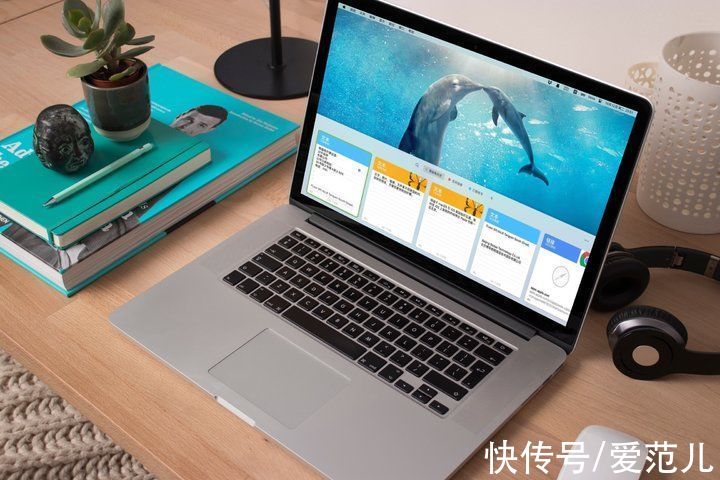
ж–Үз« жҸ’еӣҫ
жҺЁиҚҗйҳ…иҜ»
- ntsc|ејҖеӯҰжҚўеҸ°ж–°з¬”и®°жң¬ йҖүеұҸ幕时иҝҷеҮ дёӘеҸӮж•°иҰҒзңӢеҘҪ
- е°ҸзұіCivi|е®ўи§ӮеҲҶжһҗе°ҸзұіCiviдҪҝз”Ё2дёӘжңҲеҗҺеҝғеҫ—дҪ“йӘҢ
- жңәеҸӢ们|з”ЁдёҠHipstamaticXиҝҷдёӘжӢҚз…§AppпјҢжҲ‘жҲҗдәҶжңӢеҸӢеңҲжңҖйқ“зҡ„д»”
- жҠ•зЁҝ|иӢұзү№е°”зҡ„вҖңд»ҳиҙ№и§Јй”Ғ硬件жҖ§иғҪвҖқжһ„жғіжҒҗжҖ•жҳҜдёӘжҪҳеӨҡжӢүйӯ”зӣ’
- жҠ•зЁҝ|еӨ©зҢ«иғҪеҗҰеҶҚйҖ дёҖдёӘдә¬дёңпјҹ
- еӣӣеӯЈеәҰ|2021еӣӣеӯЈеәҰиӢ№жһңжүӢжңәеҸҲиөўдәҶпјҢиҚЈVOзұіеҲ°еә•и°ҒиғҪ第дёҖдёӘи¶…и¶ҠиӢ№жһңпјҹ
- еҺҹзҘһ|зәўзұіK50з”өз«һзүҲеҸ‘еёғпјҢиҝҷдёӘж“ҚдҪңйҡҫд»ҘзҗҶи§Ј
- д»·дҪҚж®ө|RedmiNote11ProдҪҝз”ЁдёҖдёӘжңҲпјҢж„ҹи§ҰеӨӘеӨҡпјҢжҲ‘ж„ҝз§°е®ғеҚғе…ғвҖңжңҖејәжүӢжңәвҖқ
- жһңзІү|继иҖіжңәеӯ”е’Ңе……з”өеӨҙд№ӢеҗҺпјҢиӢ№жһңжҲ–е°ҶеҶҚејҖдёҖдёӘеқҸеӨҙпјҹжһңзІүпјҡйҡҫд»ҘзҗҶи§Ј
- еҚҺдёә|жғҠе–ңжқҘеҫ—еӨӘзӘҒ然пјҢеҚҺдёәдј жқҘйёҝи’ҷжүӢжңәзүҲдёүдёӘеҘҪж¶ҲжҒҜпјҢдҪҷжүҝдёңжІЎйӘ—дәә












